Android端末の着信音を設定してみよう!
Android ガジェットには、誰でも無料で使用できる既存の着信音がすでにありますが、一部のユーザーはこれらのデフォルトの着信音に飽きている可能性があります。 Apple Musicでストリーミングをしている人なら、きっとさまざまなお気に入りの曲に出会ったことがあるでしょう。 それで、それらを次のように使用しますか? Android用の着信音 あなたが所有しているデバイスは何ですか?
他の音楽ストリーミング プラットフォームの場合、曲を Android の着信音として使用するのは簡単かもしれません。 ただし、Apple Music の曲は Apple の FairPlay 保護プログラムで保護されているため、使用することを検討している場合は状況が異なります。
既存の Apple Music サブスクリプションをお持ちでトラックをダウンロードできますが、それらの着信音はアプリ内でのみ再生できるため、Android デバイスの着信音として使用することはできません。 幸いなことに、解決策はあります。 この問題を解決して、最終的にお気に入りの Apple Music トラックを Android の着信音として使用できるようにする方法を学びましょう。
記事の内容 パート 1. Apple Music からお気に入りの曲を着信音として入手する方法?パート 2. Android にカスタム着信音を追加する方法?パート3。 概要
パート 1. Apple Music からお気に入りの曲を着信音として入手する方法?
Apple Music は現在、Dolby Atmos をサポートする空間オーディオを追加することで、業界をリードする音質を加入者に提供しています。 Apple Music の加入者は、90 万曲以上の曲を聴くこともできます。 ロスレスオーディオ — アーティストがスタジオでそれらを作成した方法。 Apple Music の加入者はこれらの機能を追加料金なしで利用できます。 したがって、Apple Music は高品質の着信音を見つけるのに最適な場所です。
Apple Music の曲は保護されたファイルであることが知られているため、任意のデバイスやメディア プレーヤーでアクセスし、Android ガジェットの着信音として使用できるようにするには、最初に行う必要があるアクションは保護を解除することです。 どうしてそんなことが可能になるのでしょうか?
ウェブを閲覧すると、上記のことを行うアプリのさまざまな推奨事項が表示されます。 ただし、あなたの負担を軽減するために、ここで使用できる最高のアプリの XNUMX つを提案します。 TunesFun Appleの音楽コンバータ.
の最も重要な機能 TunesFun Apple Music Converter は、曲へのアクセスを許可する DRM 解除手順を簡単に実行できることです。 CD を iTunes に書き込む。 この主要な機能とは別に、ファイルを MP3、FLAC、WAV などの一般的な形式に変換するのにも役立ちます。 その速度は 16 倍であり、プロセス全体が非常に効率的になります。
複数のファイルを一度に処理することもできます。 また、楽曲のID3タグやメタデータ情報、品質については、アプリ上で音楽ファイルを処理した後も保持されるため、心配する必要はありません。
心配な場合は、 TunesFun Apple Music Converter はお使いのコンピュータ上で動作します。Windows と Mac OS の両方でサポートされているため、それほど考える必要はありません。 確かに、このアプリには簡単なナビゲーションキーがあるため、これを使用する際に誰も負担になることはありません。 の助けを借りて Apple Music の曲を変換してダウンロードする方法は次のとおりです。 TunesFun Apple MusicConverter。
ステップ1。 アプリの必要事項をすべて完了して、PC にインストールします。
ステップ2。 すぐに開いてプレビューを開始し、Android ガジェットの着信音として使用する Apple Music の曲を選択します。 繰り返しますが、アプリではバッチ変換がサポートされているため、多数の曲を選択できます。

ステップ 3。 サポートされている出力形式から、Android ガジェットで再生可能な出力形式を選択します。 もちろん、MP3 が常に推奨されます。 ページの下部にある出力パラメータ設定を必要に応じて変更することもできます。

ステップ4。 セットアップが完了したら、「変換」ボタンをタップするだけです。 これにより、アプリがファイルの変換を開始し、ファイルが持つ保護を削除します。

最後に、使用後、数分以内に曲は DRM フリーになります。 TunesFun. これらの音楽ファイルは、任意のデバイスまたはメディア プレーヤーで開くことができ、 変換された音楽を Apple Music から保持する。 今度は、最終的にそれらを Android の着信音として使用および設定する方法を学びます。 これについて詳しく知りたい場合は、XNUMX 番目のパートに進んでください。
パート 2. Android にカスタム着信音を追加する方法?
変換された Apple Music の曲を Android の着信音として使用するには、基本的に XNUMX つのオプションがあります。 もちろん、ここでは両方について説明します。
USBケーブルを使用する
デバイスをコンピュータに接続して、変換した Apple Music の曲を PC から Android デバイスに転送してみてください。 USBケーブル。 曲を保存したら、そのトラックが含まれるフォルダーに移動し、着信音として設定する曲を選択するだけです。 ファイルには編集が加えられていないため、曲全体が Android デバイスの着信音として設定されます。
サードパーティ アプリケーションの使用
幸いなことに、Android 着信音の作成に役立つサードパーティ アプリケーションがいくつかあります。
着メロメーカー - オーディオカッター
Ringtone Maker-Audio Cutter は、オーディオのカット、結合、ミキシング、変換、共有、および着信音の作成のための非常にコンパクトで強力なツールです。 これを使用して、Apple Music の曲を Android の着信音として作成できます。 このアプリを使用すると、音声にフェードインまたはフェードアウト効果を追加することもできます。 このアプリを試してみたい場合は、以下をチェックしてください。
ステップ1。 録音を開始するには、[音声を録音] ボタンを選択し、マイク アイコンの下にある赤い丸をタップするだけです。 録音を開始すると、音声の拾い具合に応じてマイクのアイコンの色が赤、黄、緑に変わります。
ステップ2。 録音が完了すると (四角形の付いた円をタップして)、Ringtone Maker-Audio Cutter には、オーディオのトリミング、音量の調整、録音を保存した他のオーディオ ファイルとミックスまたはマージするための一連の編集ツールが用意されています。あなたの電話。
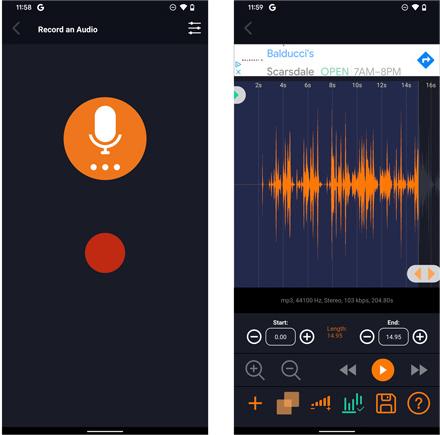
上記に従うだけで、変換された Apple Music の曲を Android の着信音として使用できます。
大胆さ
Ringtone Maker-Audio Cutter とは別に、Audacity を使用してみることもできます。 Audacity が Apple Music のお気に入りを Android の着信音として設定するのにどのように役立つかを確認したい場合は、以下の手順を参照してください。
ステップ1。 コンピューターに Audacity を必ずインストールしてください。 インストールしたらすぐに起動してください。
ステップ2。 画面上部の「ファイル」メニューを選択し、次に「インポート」を選択し、最後に「オーディオ」を選択します。
ステップ 3。 ポップアップが表示されます。 ダウンロードした Apple Music の曲を探して Audacity に追加します。
ステップ4。 インポートしたら、選択ツールを使用して、着信音として設定したいトラックの一部を選択できます。 自由に再生して調整することができます。
ステップ5。 「編集」をタップし、「特別を削除」をタップします。 最後に、「オーディオのトリミング」メニューをクリックします。
ステップ6。 ようやく編集した着信音を入手できるようになります。 次にしなければならないことは、「ファイル」メニューをクリックし、「エクスポート」を選択し、次に「MP3としてエクスポート」を選択することです。 この方法で、クリップの MP3 バージョンをコンピュータに保存できます。

Audacity のインターフェースが非常に複雑に見えるため、Audacity を使用するのが少し難しいと感じるユーザーもいます。 しかし、それを除けば、これは確かに優れた編集ツールです。
Audacity から編集した Apple Music クリップを、お持ちの Android デバイスの着信音として使用するには、以下のガイドを参照してください。 まず編集したファイルを Android デバイスに保存する必要があることに注意してください。 USB ケーブルを使用してファイルを転送することでこれを行うことができます。
ステップ1。 Android デバイスで、「設定」に進み、「サウンドとバイブレーション」を選択します。
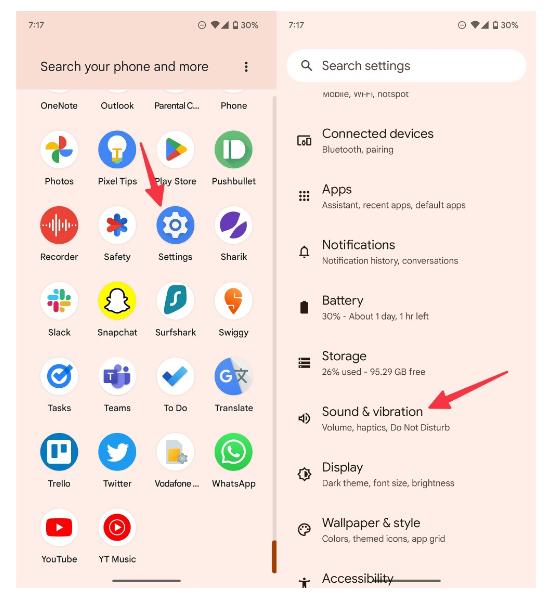
ステップ2。 [電話の着信音] > [マイサウンド] をタップします。 利用可能な着信音もすべて画面上に表示されるはずです。 別の音楽ファイルを使用したい場合は、「+」アイコンをタップしてください。
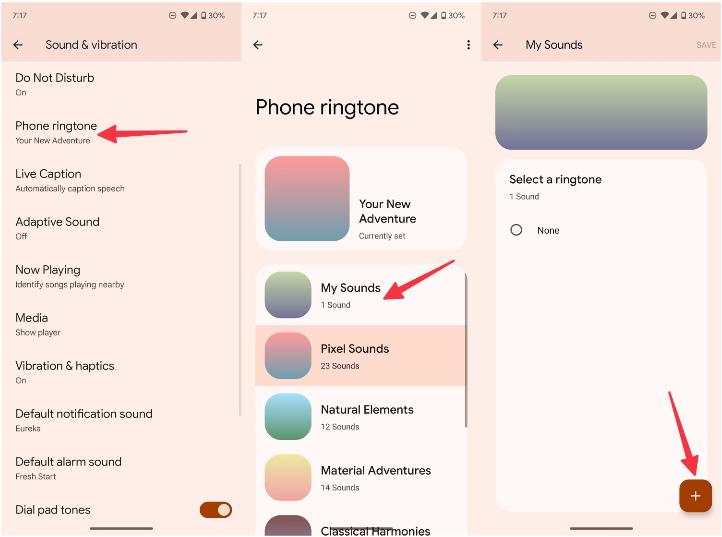
ステップ 3。 次に、ファイルを選択します。 「トラック」の下にファイルが表示されなかった場合は、「フォルダー」を選択してファイルの場所を見つけます。
ステップ4。 「完了」ボタンをタップして終了します。
パート3。 概要
Apple Music のお気に入りを、所有している Android デバイスの着信音として設定するのは簡単です。 アプリからアクセスして、使用したいデバイスやメディア プレーヤーに保存できるように、最初に保護が解除されていることを確認する必要があります。 幸いなことに、次のような素晴らしいアプリがあります。 TunesFun Appleの音楽コンバータ それはこれを達成するのに役立ちます。
コメントを書く